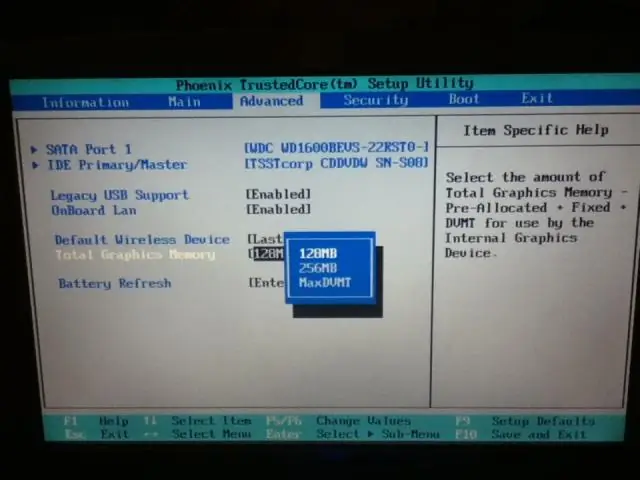
Სარჩევი:
- ავტორი Lynn Donovan [email protected].
- Public 2023-12-15 23:49.
- ბოლოს შეცვლილი 2025-06-01 05:09.
გამოვლენა Ჩემი Გრაფიკული დაფა ( BIOS )
გადადით დაყენების მენიუში ისრის ღილაკების გამოყენებით იპოვე განყოფილება, როგორიცაა შიდა მოწყობილობები, ინტეგრირებული პერიფერიული მოწყობილობები, გაფართოებული ან ვიდეო. შეხედე ფორუმის მენიუ, რომელიც ჩართავს ან გამორთავს გრაფიკული დაფა გამოვლენა. თუ ის გამორთულია, ჩასართავად გამოიყენეთ მენიუ; სხვაგვარად დატოვება.
უფრო მეტიც, როგორ შევამოწმო ჩემი გრაფიკული ბარათის BIOS?
Windows 8 და 10 მომხმარებლები
- დააჭირეთ Windows Key, აკრიფეთ Display settings და შემდეგ დააჭირეთEnter.
- იპოვნეთ და დააჭირეთ ეკრანის გაფართოებულ პარამეტრებს.
- ფანჯრის ბოლოში, რომელიც გამოჩნდება, დააწკაპუნეთ Displayadapterproperties.
- BIOS ვერსია მდებარეობს ფანჯრის შუაში, რომელიც გამოჩნდება (ქვემოთ ნაჩვენები).
ასევე, როგორ გამორთო გრაფიკული ბარათი BIOS-ში? მიჰყევით ამ ნაბიჯებს OnboardIntegratedGraphics-ის გამორთვისთვის:
- შედით BIOS Setup.
- გადადით გაფართოებულ მენიუში.
- გადადით ჩიპსეტის კონფიგურაციის მენიუში.
- გადადით შიდა გრაფიკის მენიუში.
- დააყენეთ შიდა გრაფიკის რეჟიმი გამორთვაზე ან აირჩიეთ PEG/PCI ავტო ან IGFX-ის ნაცვლად.
- თუ თქვენ ასევე გაქვთ მრავალ მონიტორის ვარიანტი, დააყენეთ ეს გამორთვა.
ხალხი ასევე მეკითხება, როგორ შევამოწმო რა გრაფიკული ბარათი მაქვს?
თქვენ ასევე შეგიძლიათ გაუშვათ Microsoft-ის DirectX დიაგნოსტიკური ინსტრუმენტი ამ ინფორმაციის მისაღებად:
- Start მენიუდან გახსენით Run დიალოგური ფანჯარა.
- აკრიფეთ dxdiag.
- დააწკაპუნეთ ეკრანის ჩანართზე დიალოგში, რომელიც იხსნება გრაფიკული ბარათის ინფორმაციის საპოვნელად.
რატომ არ არის გამოვლენილი ჩემი გრაფიკული ბარათი?
გრაფიკული ბარათი არ არის აღმოჩენილი მოწყობილობის მენეჯერში, BIOS- ბევრმა მომხმარებელმა განაცხადა, რომ მათი გრაფიკული დაფა არ არის აღმოჩენილი მოწყობილობის მენეჯერში. ეს ჩვეულებრივ გამოწვეულია შეუთავსებელი დრაივერებით, ასე რომ, დარწმუნდით, რომ განაახლეთ ისინი. Თუ შენი გრაფიკული დაფა არ არის აღმოჩენილი BIOS-ში, შესაძლებელია, რომ თქვენი გრაფიკული დაფა არ არის სათანადოდ დაკავშირებული.
გირჩევთ:
სად შეგიძლიათ ნახოთ სხვა ადამიანების პროფილები დაფაზე?
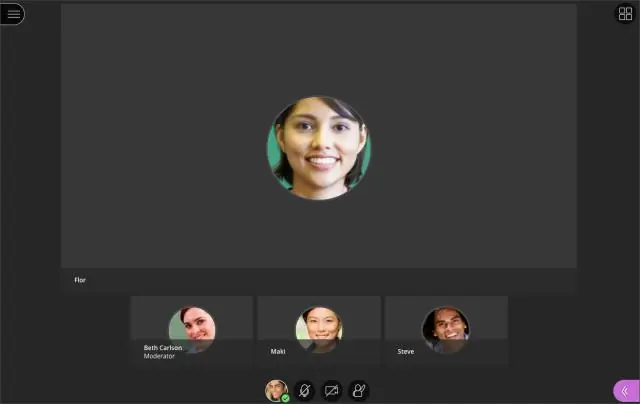
თქვენ შეგიძლიათ იპოვოთ და დაუკავშირდეთ ნებისმიერს, ვინც შექმნა პროფილი იმ კურსის მეშვეობით, რომელშიც თქვენ ხართ დარეგისტრირებული. ხალხის გვერდზე შესასვლელად შედით მენიუში თქვენი სახელის გვერდით გვერდის სათაურში. იხსნება ჩემი დაფა მენიუ. აირჩიეთ ხალხის ხატულა
რას ნიშნავს RMA გრაფიკული ბარათი?

RMAs Explained ლეპტოპებს, დესკტოპებს და კომპონენტებს, როგორიცაა დედაპლატები და გრაფიკული ბარათები, როგორც წესი, გააჩნია ერთიდან ორ წლამდე გარანტია. RMA უბრალოდ ნიშნავს "დაბრუნების საქონლის ავტორიზაცია". თქვენ დაგჭირდებათ RMA ნომერი, სანამ თქვენს დეფექტურ პროდუქტს უკან გამოუგზავნით და გამოასწორებთ ან შეცვლით
ჩემს ლეპტოპს აქვს 2 გრაფიკული ბარათი?

ზოგიერთ ლეპტოპს აქვს ჩაშენებული 2 გრაფიკული ბარათი. ეს არის ჩვეულებრივ ისეთები, რომლებიც შექმნილია 3D მუშაობის, ვიდეო ან ფოტო რედაქტირებისა და თამაშებისთვის. ზოგიერთი ლეპტოპი საშუალებას გაძლევთ ჩართოთ თქვენი საკუთარი gpu, სანამ ის თავსებადია დედაპლატასთან
გრაფიკული ბარათი ეხმარება ფოტო რედაქტირებაში?

გრაფიკული ბარათები. Adobe's Lightroom და Photoshop, ორი ყველაზე პოპულარული ფოტო რედაქტირების პაკეტი, მცირე სარგებელს იღებს aGPU-სგან; უმჯობესია გქონდეთ მეტი ოპერატიული მეხსიერება და უფრო სწრაფი მეხსიერება. ვიდეო რედაქტირებისთვის ნებისმიერი მხარდაჭერილი გრაფიკული ბარათი დაგეხმარებათ, განსაკუთრებით რენდერისთვის, მაგრამ რაც უფრო მეტს ხარჯავთ, მაინც მოგიწევთ ლოდინი
რა მოხდება, თუ თქვენ გაქვთ 2 გრაფიკული ბარათი?

დიახ, ამან შეიძლება ტექნიკურად იმუშაოს - ორივე ბარათი მოგცემთ გრაფიკულ გამომავალს. თუმცა, სხვადასხვა ბარათების ერთმანეთთან დაკავშირება შეუძლებელია aGPU მასივის ფუნქციონირებისთვის (CrossFire ან SLI), ასე რომ თქვენ, როგორც წესი, ვერ შეძლებთ მათ ერთად გამოყენებას გრაფიკული თამაშების გასაფორმებლად
